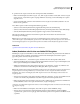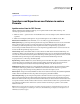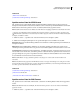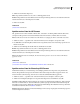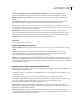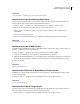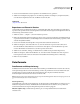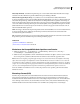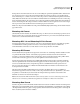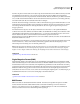Operation Manual
513
VERWENDEN VON PHOTOSHOP CS4
Speichern und Exportieren von Bildern
4 Speichern Sie die Vorgabe, indem Sie einen der folgenden Schritte durchführen:
• Klicken Sie im Dialogfeld „Neue PDF-Vorgabe“ oder „PDF-Vorgabe bearbeiten“ auf die „OK“. Die neue Vorgabe
wird in der Liste „Adobe PDF-Vorgaben“ angezeigt. Klicken Sie auf „Fertig“, wenn die Erstellung der Vorgaben
abgeschlossen ist.
• Geben Sie im Dialogfeld „Speichern“ einen Namen für die neue Vorgabe in das Textfeld „Dateiname“ ein, und
klicken Sie auf „Speichern“.
Adobe PDF-Vorgaben werden in den folgenden Ordnern gespeichert:
• (Windows Vista) Benutzer/[Benutzername]/AppData/Roaming/Adobe/Adobe PDF/Settings
• (Windows XP) Dokumente und Einstellungen/[Benutzername]/Anwendungsdaten/Adobe/Adobe PDF/Settings
• (Mac OS) Benutzer/[Benutzername]/Library/Application Support/Adobe/Adobe PDF/Settings
Alle unter diesen Pfaden gespeicherten Adobe PDF-Vorgaben stehen in den anderen Adobe Creative Suite-
Anwendungen zur Verfügung.
Hinweis: Wenn Sie die PDF-Vorgabe nicht unter dem Standardpfad speichern möchten, klicken Sie im Dialogfeld
„Adobe PDF-Vorgabe“ auf die Schaltfläche „Speichern unter“ und wählen den gewünschten Speicherort aus. Sie können
auch im Dialogfeld „Speichern“ den gewünschten Speicherort auswählen und anschließend auf „Speichern“ klicken.
Siehe auch
„Speichern einer Datei im Photoshop PDF-Format“ auf Seite 505
Laden, Bearbeiten oder Löschen von Adobe PDF-Vorgaben
Einstellungen (Vorgaben) zum Erstellen von Adobe PDF-Dateien stehen in Photoshop und in anderen Produkten der
Adobe Creative Suite zur Verfügung. Adobe PDF-Vorgaben können im Dialogfeld „Adobe PDF-Vorgaben“
gespeichert, geladen, bearbeitet oder gelöscht werden.
❖ Wählen Sie „Bearbeiten“ > „Adobe PDF-Vorgaben“ und führen Sie einen der folgenden Schritte durch:
• Wenn Sie Einstellungen als neue Vorgabe speichern möchten, klicken Sie auf „Neu“, legen Sie im Dialogfeld „Neue
PDF-Vorgabe“ Einstellungen fest und klicken Sie auf „OK“.
• Wählen Sie zum Bearbeiten einer Adobe PDF-Vorgabe die Vorgabe im Fenster „Vorgabe“ aus, klicken Sie auf
„Bearbeiten“ und ändern Sie die Einstellungen im Dialogfeld „PDF-Vorgabe bearbeiten“.
Hinweis: Die mit Photoshop installierten Adobe PDF-Vorgaben können zwar nicht bearbeitet werden (die Namen dieser
Vorgaben befinden sich in eckigen Klammern), Sie können jedoch eine dieser Vorgaben auswählen und auf die
Schaltfläche „Neu“ klicken. Im Dialogfeld „Neue PDF-Vorgabe“ können Sie die Einstellungen ändern und als neue
Vorgabe speichern.
• Wenn Sie eine Adobe PDF-Vorgabe löschen möchten, wählen Sie sie im Fenster „Vorgabe“ aus und klicken Sie auf
„Löschen“. Die mit Photoshop installierten Adobe PDF-Vorgaben können nicht gelöscht werden.
• Klicken Sie zum Laden einer Adobe PDF-Vorgabe auf „Laden“, wählen Sie die Vorgabendatei aus und klicken Sie
auf die Schaltfläche „Laden“. Die Vorgabe wird im Fenster „Vorgabe“ hinzugefügt.
Wenn Sie eine Adobe PDF-Vorgabe laden möchten, werden im Dialogfeld „Laden“ nur Dateien mit der Erweiterung
.joboptions angezeigt.
• Klicken Sie zum Schließen des Dialogfelds „Adobe PDF-Vorgaben“ auf die Schaltfläche „Fertig“.
• Wenn Sie eine Vorgabe nicht unter dem Standardpfad speichern möchten, klicken Sie auf die Schaltfläche
„Speichern unter“, geben Sie der Vorgabe ggf. einen neuen Namen, gehen Sie zum Speicherort und klicken Sie auf
„Speichern“.